الأسئلة المتكررة
iTools التعليمات
سيظل فريق دعم العملاء هنا دائمًا لحل مشكلاتك. فيما يلي الأسئلة المتداولة حول iTools. والحلول والاقتراحات والمعلومات المفيدة التي قدمناها وفقا لكل سؤال.
• Q2 ماذا أفعل إذا أخفقت iTools في نقل الصور إلى الكمبيوتر.
• Q3 كيفية تبديل اللغة في iTools؟
• Q4 هل يمكنني تنزيل iTools على جهاز iOS الخاص بي؟
• Q5 أي من نغمات الرنين التي تدعمها iTools حاليًا؟
• Q6 أي نوع من البيانات يمكنني تعيينه لتنسيق الإخراج في iTools؟
• Q7 ما هو مسار النسخ الاحتياطي لـ iTools؟
• Q8 كيفية تفعيل iTools؟
• Q9 كيفية إرسال ملف السجل عبر iTools؟
• Q10 أي نظام تشغيل يدعمه iTools؟
• Q11 ما هو الفرق بين "كود الترخيص" و "مفتاح المنتج"؟
• Q12 هل تتضمن أسعار iTools تحديثات مدى الحياة؟
• Q13 كم من الوقت هو نسخة تجريبية مجانية من iTools؟
• Q14 كيفية تحديث iTools إلى أحدث إصدار؟
• Q15 كيفية تبديل جهاز واحد إلى جهاز آخر على iTools؟
• Q16 كيفية عمل نسخة احتياطية لجهاز iOS الخاص بك عن طريق iTools؟
• Q17 ما يدعم iTools إصدار iOS؟
• Q18 كيفية إضافة قائمة تشغيل جديدة؟
Q1 ماذا تفعل عندما يتعذر على iTools اكتشاف iPhone / iPad / iPod؟
هناك عدة أسباب لعدم القدرة على اكتشاف الجهاز ، يرجى تجربة:
- كابل USB غير طبيعي وواجهة. يلزمك تغيير كابل USB آخر لإدخاله مرة أخرى أو تغيير واجهة USB أخرى.
- مشاكل مكونات القيادة. تحتاج إلى إصلاح برنامج التشغيل. (أعد تثبيت iTunes أو انقر فوق الزر "تشخيص برنامج iTools")
- إذا قمت بتوصيل جهازك بالكمبيوتر للمرة الأولى ، فالرجاء تذكر النقر على "الثقة" على الجهاز عند المطالبة بالتفويض.
- يرجى التحقق مما إذا كنت قد قمت بتنزيل أحدث إصدار من iTools.
قم بتنزيل أحدث إصدار: iTools للنوافذ, iTools لنظام التشغيل Mac
- حظر برنامج مكافحة الفيروسات الاتصال. الرجاء إغلاق برنامج مكافحة الفيروسات مؤقتًا.
- لأية مشاكل أخرى يمكنك الاتصال بها دعم العملاء عن حلول.
Q2 ماذا تفعل إذا فشل iTools في نقل الصور إلى الكمبيوتر؟
لإصلاح هذه المشكلة ، يرجى اتباع الاقتراحات أدناه:
- يرجى التحقق مما إذا كانت جميع الصور على جهازك قابلة للعرض على جهاز iOS الخاص بك.
- بعد نقل الصور من جهازك إلى iCloud ، تصبح الصور الفوتوغرافية مصغرًا على جهازك. سوف iTools بمناسبة هذه الصور.
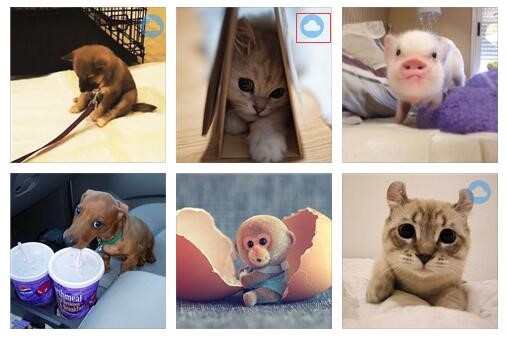
- تحتاج إلى تنزيل هذه الصور على جهازك أولاً ثم النقر فوق "تصدير" لنقلها إلى جهاز الكمبيوتر.
Q3 كيفية تبديل اللغة في iTools؟
يدعم iTools في الوقت الحاضر لغات 7: الصينية التقليدية ، الإنجليزية ، الألمانية ، الروسية ، الكورية ، التايلاندية ، الفيتنامية.
الرجاء الضغط على الزر ![]() في الزاوية اليمنى العليا ، اختر اللغة ، ثم ، ظهر سبعة أنواع مختلفة من اللغة ، يرجى تحديد اللغة التي تريدها.
في الزاوية اليمنى العليا ، اختر اللغة ، ثم ، ظهر سبعة أنواع مختلفة من اللغة ، يرجى تحديد اللغة التي تريدها.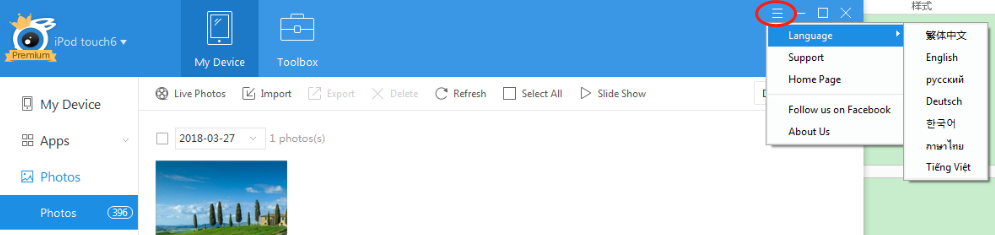
Q4 هل يمكنني تنزيل iTools على جهاز iOS الخاص بي؟
لا ، لا يمكنك تنزيل iTools على جهاز iOS الخاص بك. iTools هو برنامج يستند إلى سطح المكتب ، تحتاج إلى تنزيله وتثبيته على جهاز الكمبيوتر. بعد ذلك ، يمكنك استخدام iTools لإدارة أو نسخ محتويات جهاز iOS الخاص بك.
Q5 ما هو طول نغمات الرنين التي يدعمها iTools حاليًا؟
ليس لدينا حاليًّا حدود للطول للنغمات ، ولكن بالنسبة إلى درجات النص ، لدينا حدود 30 ثانية.
يمكنك تخصيص نغمة الرنين بنقل خط البداية والنهاية إلى أي مكان على النحو التالي: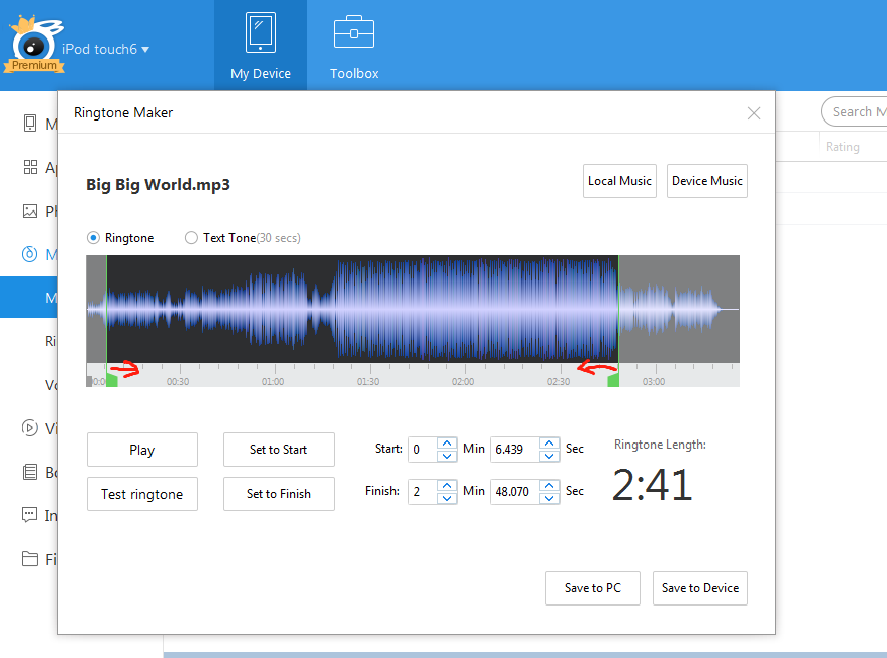
Q6 ما نوع البيانات التي يمكنني تعيينها لتنسيق الإخراج في iTools؟
يمكنك تعيين تنسيق إخراج جهات الاتصال ، ستحتاج إلى اختيار تنسيق عندما تحتاج إلى تصدير جهات الاتصال: Vcard (.vcf) أو ICBkp (.icbkp).
بالنسبة إلى البيانات الأخرى مثل الموسيقى والصور ومقاطع الفيديو ، ستبقى تنسيقات البيانات كما هي عند تصديرها إلى جهاز الكمبيوتر.
Q7 ما هو مسار النسخ الاحتياطي لـ iTools؟
إذا اخترت النسخ الاحتياطي لنوع واحد من البيانات مثل الصور من جهاز iOS الخاص بك إلى جهاز الكمبيوتر ، بعد تحديد الصور والنقر فوق زر "تصدير" ، فستحتاج إلى اختيار الموقع الذي ترغب في الاحتفاظ بنسخة احتياطية منه على جهاز الكمبيوتر الخاص بك. لذلك ، فهذا يعني أنه يمكنك اختيار مسار النسخ الاحتياطي بنفسك.
إذا اخترت نسخ جميع محتويات جهاز iOS مرة واحدة للجميع ، يمكنك النقر فوق "مربع الأدوات" في شريط القائمة ، ثم النقر فوق رمز "مدير النسخ الاحتياطي في iTunes".
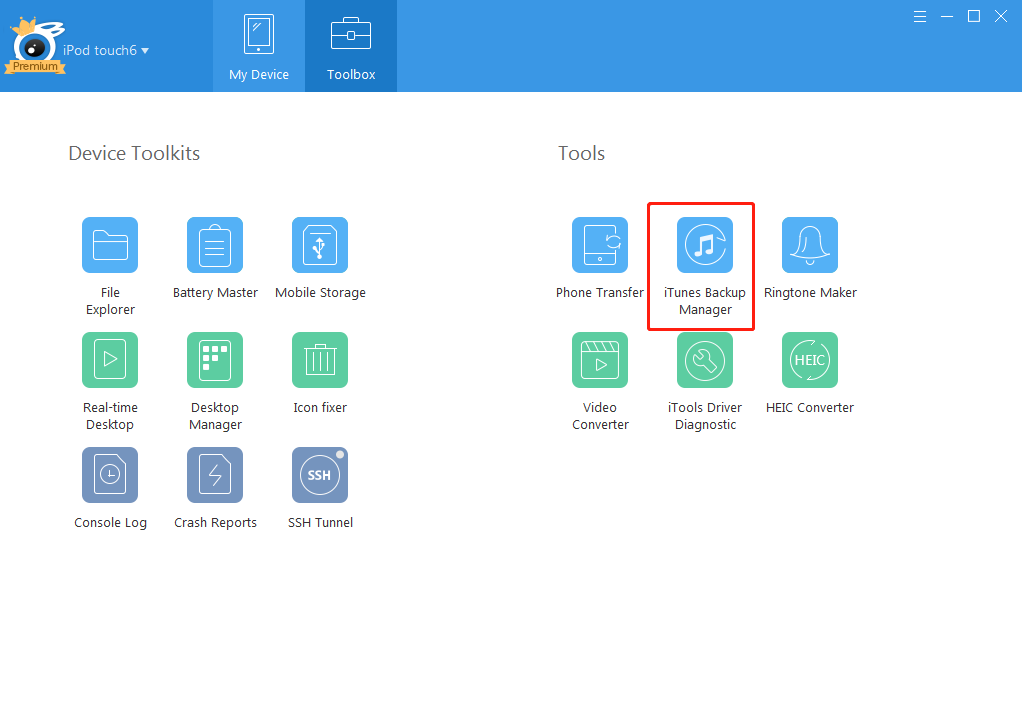 ثم ، انقر فوق زر "النسخ الاحتياطي".
ثم ، انقر فوق زر "النسخ الاحتياطي".
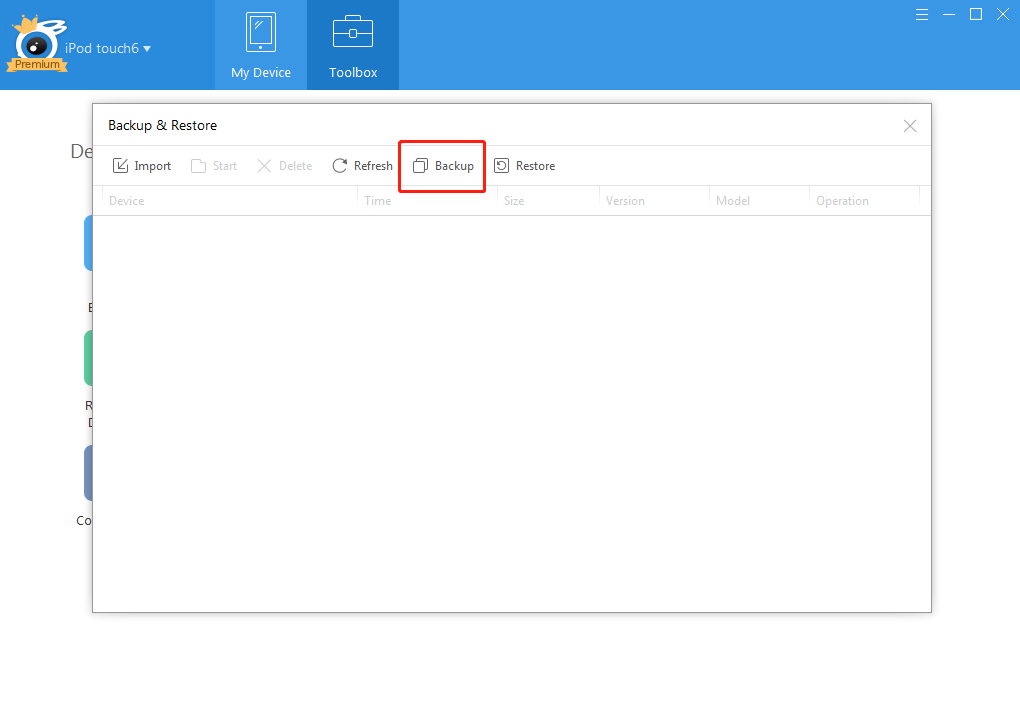
بعد ذلك ، يمكنك رؤية واجهة المتابعة:
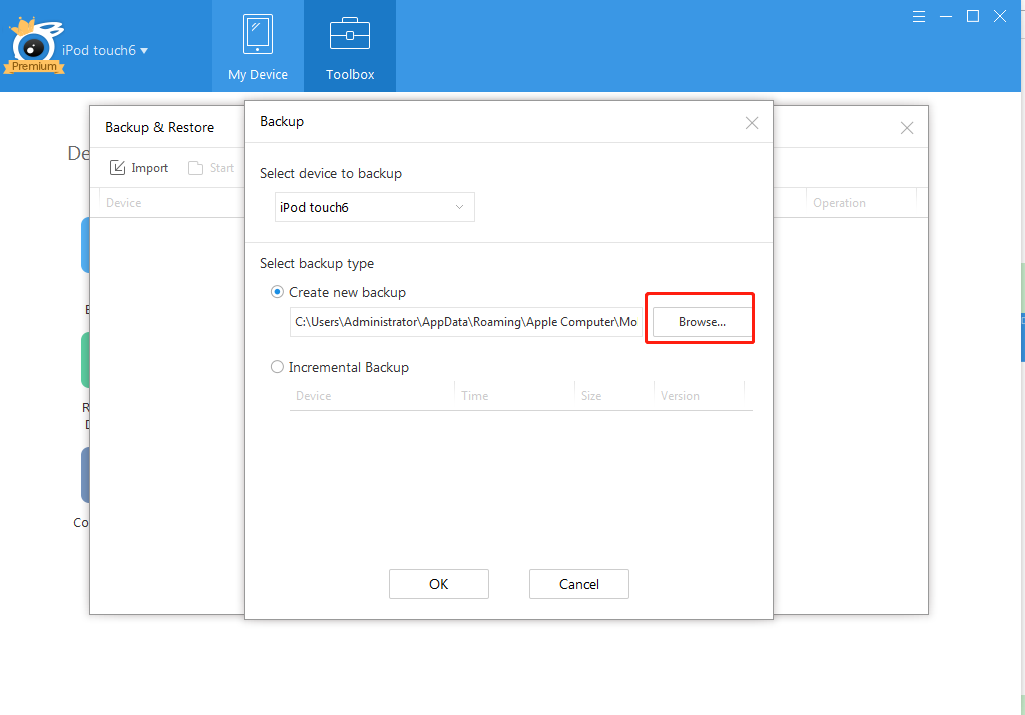
مسار النسخ الاحتياطي الافتراضي هو: C: \ Users \ Administrator \ AppData \ Roaming \ Apple Computer \ MobileSync \ Backup
ولكن يمكنك النقر على زر "تصفح ..." لاختيار الموقع على جهاز الكمبيوتر الذي تريد النسخ الاحتياطي. بهذه الطريقة ، يمكنك أيضًا اختيار مسار النسخ الاحتياطي بنفسك.
Q8 كيفية تفعيل iTools؟
الرجاء انقر فوق ![]() في الزاوية العلوية اليمنى ، وانقر على زر "شراء" لشراء iTools من موقع الويب للاستمتاع بكل وظيفة iTools.
في الزاوية العلوية اليمنى ، وانقر على زر "شراء" لشراء iTools من موقع الويب للاستمتاع بكل وظيفة iTools.
إذا كنت قد قمت بشرائه بالفعل ، فيرجى نسخ رمز التنشيط الذي تم شراؤه ولصقه (مفتاح الترخيص XXX) ، ثم انقر فوق الزر "تنشيط" باللون الأصفر ، والآن يمكنك الاستمتاع بجميع وظائف iTools.
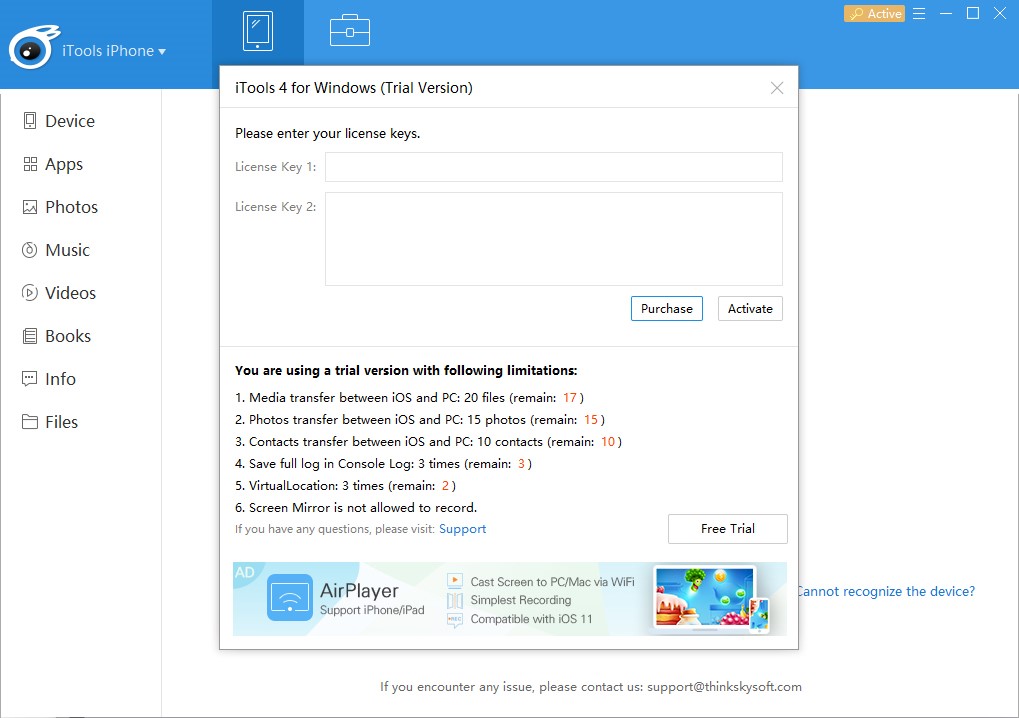
بعد شرائك بنجاح ، لن ترى الزر "شراء" في الركن العلوي الأيسر من الواجهة بعد الآن.
Q9 كيف ترسل ملف السجل عبر iTools؟
في الظروف العادية ، لن تقوم iTools بإنشاء ملف سجل.
عند تعطل نظام iTools ، سيقوم iTools بإنشاء ملف سجل ويمكنك النقر لإرساله إلينا مباشرةً.
إذا كان لديك أي مشاكل في التشغيل ، يرجى مراجعة FQA أولاً ، إذا كان لا يزال دون حل ، فالرجاء الاحتفاظ بطباعة الشاشة الخاصة بك ووصف مشكلتك ، ثم إرسال طلب دعم العملاء.
Q10 ما هو نظام التشغيل الذي يدعمه iTools؟
دعم iTools:
Windows XP و windows vista و 7 و 8 و 10 و
MacOS X 10.10 و 10.11 و MacOS Sierra و MacOS High Sierra
س 11 ما الفرق بين "كود الترخيص" و "مفتاح المنتج"؟
في الواقع "رمز الترخيص" هو اسم آخر "مفتاح المنتج". إنها تعني نفس الشيء. أنت بحاجة إلى "رمز ترخيص" أو "مفتاح المنتج" لتنشيط iTools بعد شرائك.
Q12 هل تشمل أسعار iTools تحديثات مدى الحياة؟
نعم ، بالنسبة لمستخدمي iTools المميزين / البلاتينيين ، لن تضطر إلى شراء ترخيص آخر في كل مرة تحصل فيها iTools على تحديثات جديدة. يمكنك فقط استخدام نفس الترخيص لتنشيط iTools المحدثة.
س 13 ما هي مدة الإصدار التجريبي المجاني من iTools؟
بعد تنزيل نسخة مجانية من iTools ، يمكنك التحقق من عدد المرات التي استخدمتها مجانًا وعدد المرات المتبقية مجانًا.
Clicek ![]() أيقونة في الزاوية اليمنى العليا ، اختر "تفعيل" زر على النحو التالي:
أيقونة في الزاوية اليمنى العليا ، اختر "تفعيل" زر على النحو التالي:
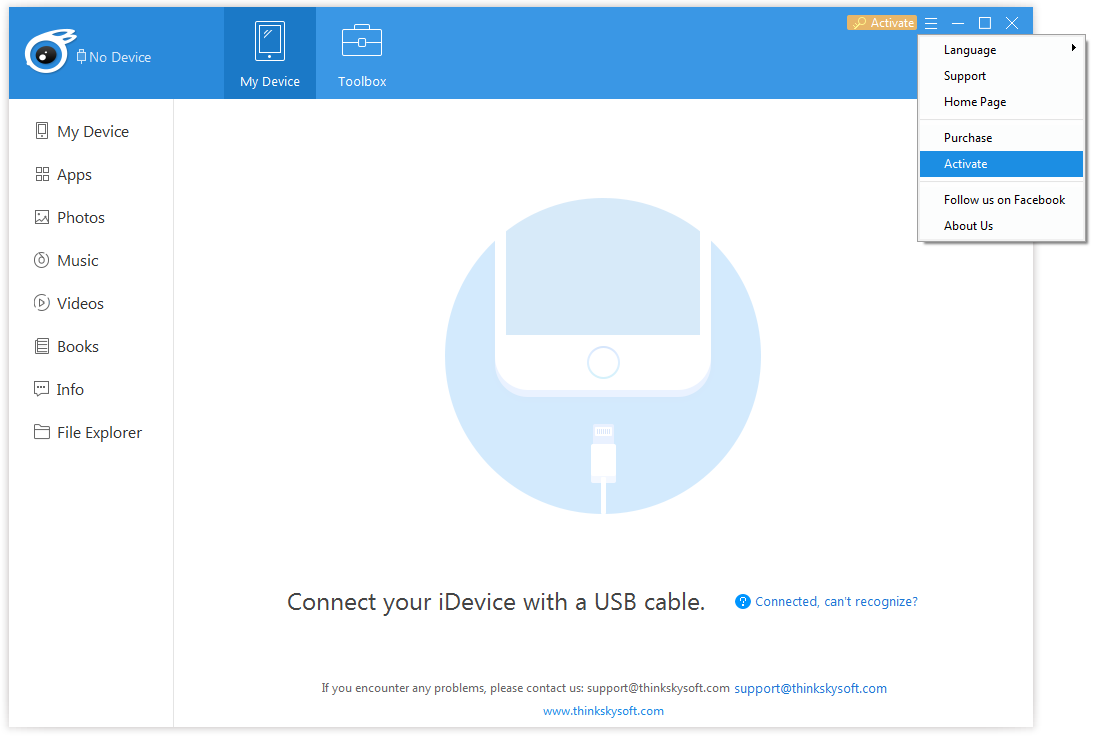
يمكنك الآن رؤية الواجهة أدناه ، ويمكنك التحقق من عدد المرات المتبقية لاستخدامك المجاني لـ iTools.

Q14 كيف يتم تحديث iTools إلى أحدث إصدار؟
بعد إطلاق الإصدار الجديد من iTools ، عند بدء تشغيل iTools على جهاز الكمبيوتر الخاص بك ، سيتم عرض الواجهة التالية:
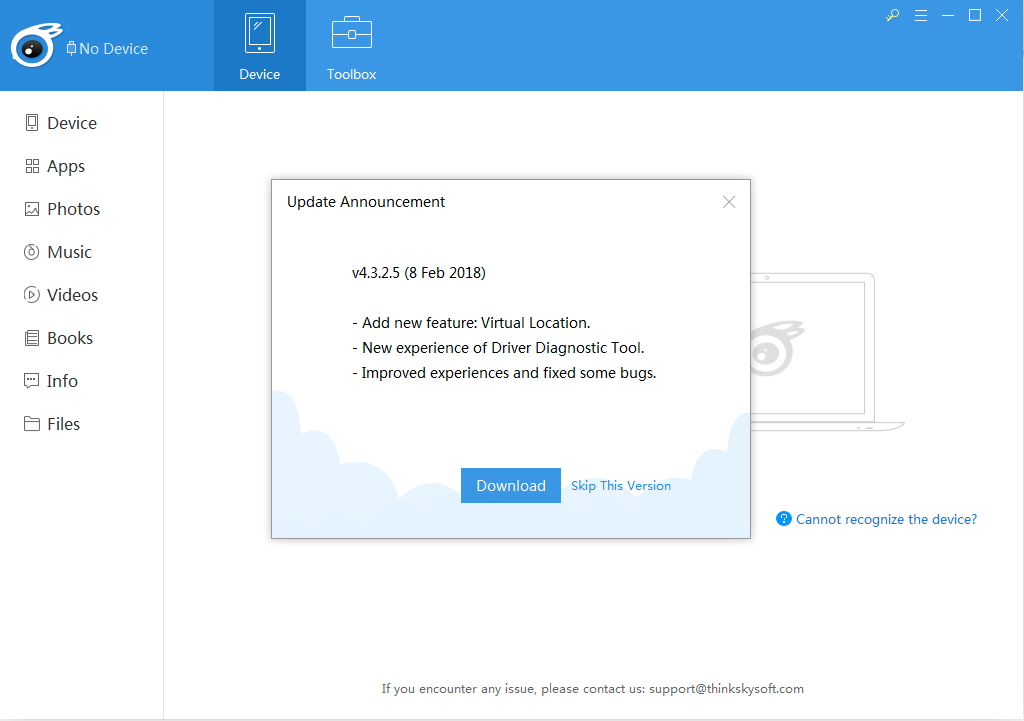
انقر على زر "تنزيل" لتنزيل أحدث إصدار.
Q15 كيفية تبديل جهاز إلى جهاز آخر على iTools؟
انقر على اسم جهازك في الزاوية العلوية اليسرى ، ويمكنك رؤية الواجهة أدناه ، ثم يمكنك تبديل جهاز لإدارته.
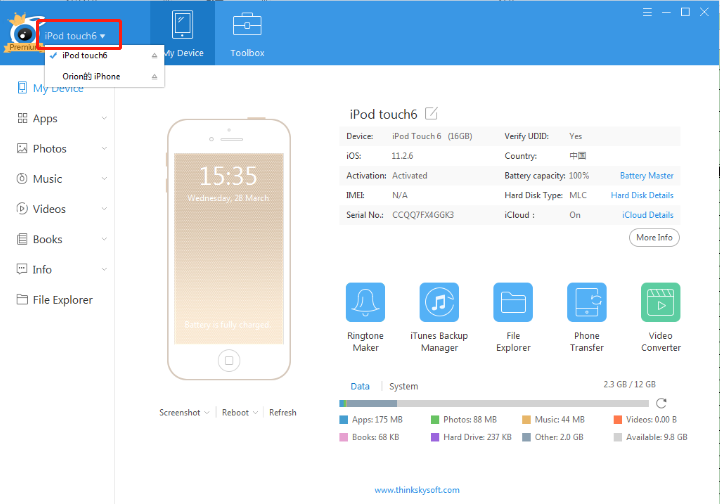
Q16 كيف تقوم بعمل نسخة احتياطية لجهاز iOS الخاص بك عبر iTools؟
إذا كنت تريد الاحتفاظ بنسخة احتياطية من جميع محتويات جهاز iOS مرة واحدة للجميع ، فيرجى النقر على "مربع الأدوات" في شريط القوائم ، تظهر الواجهة التالية:
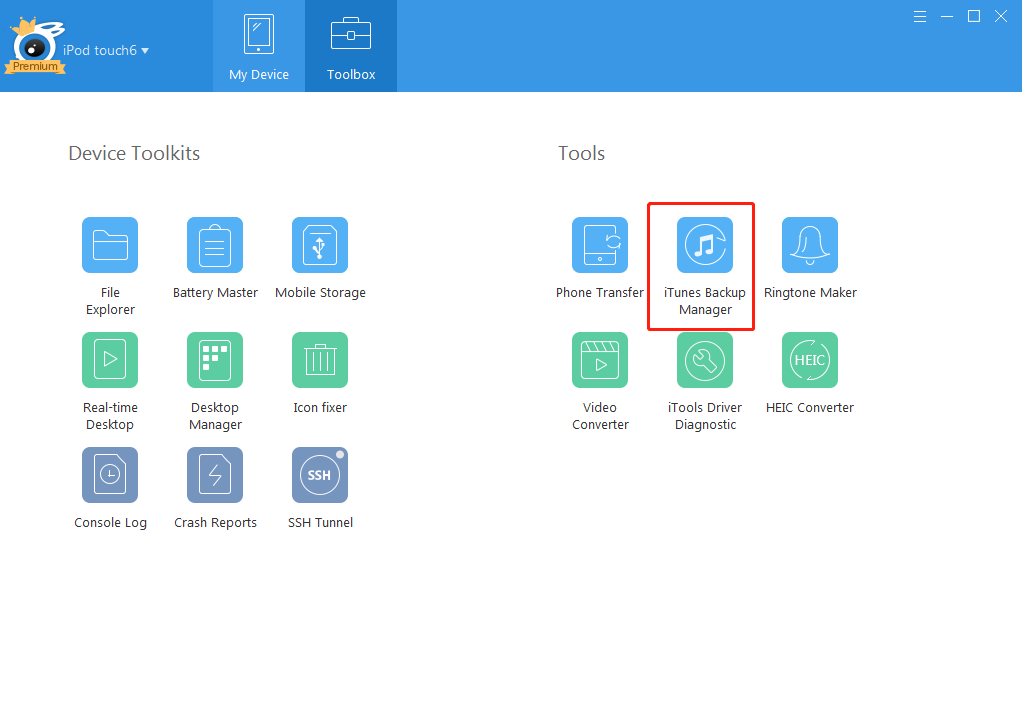
ثم انقر فوق رمز "مدير النسخ الاحتياطي في iTunes" ، تظهر الواجهة التالية:
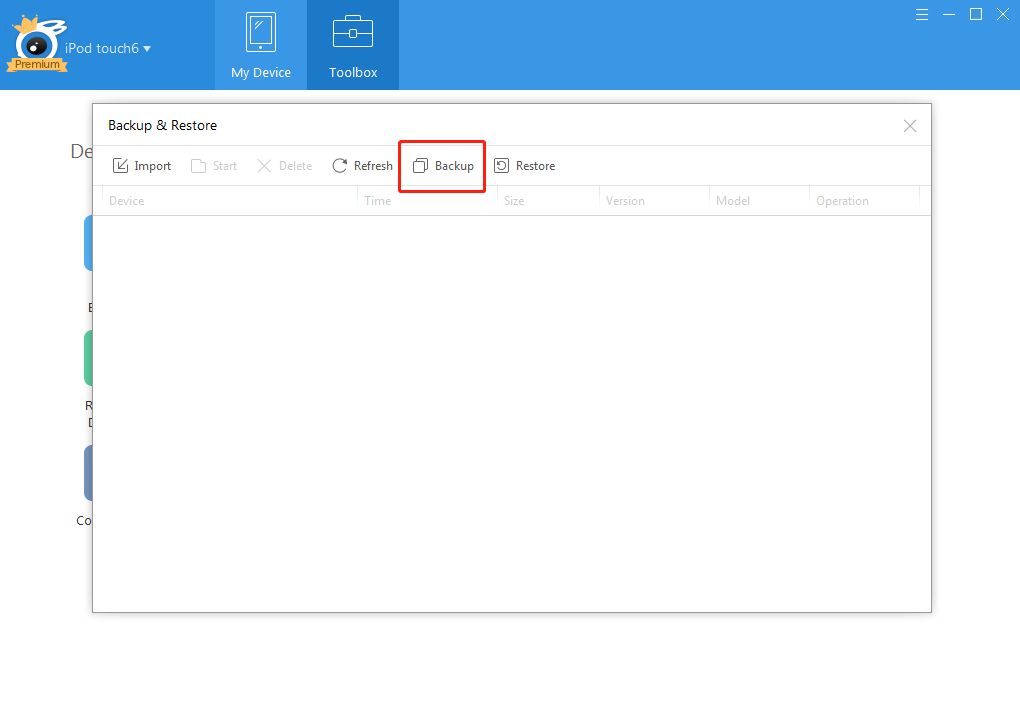
ثم انقر فوق زر "النسخ الاحتياطي" ، ستظهر الواجهة التالية:
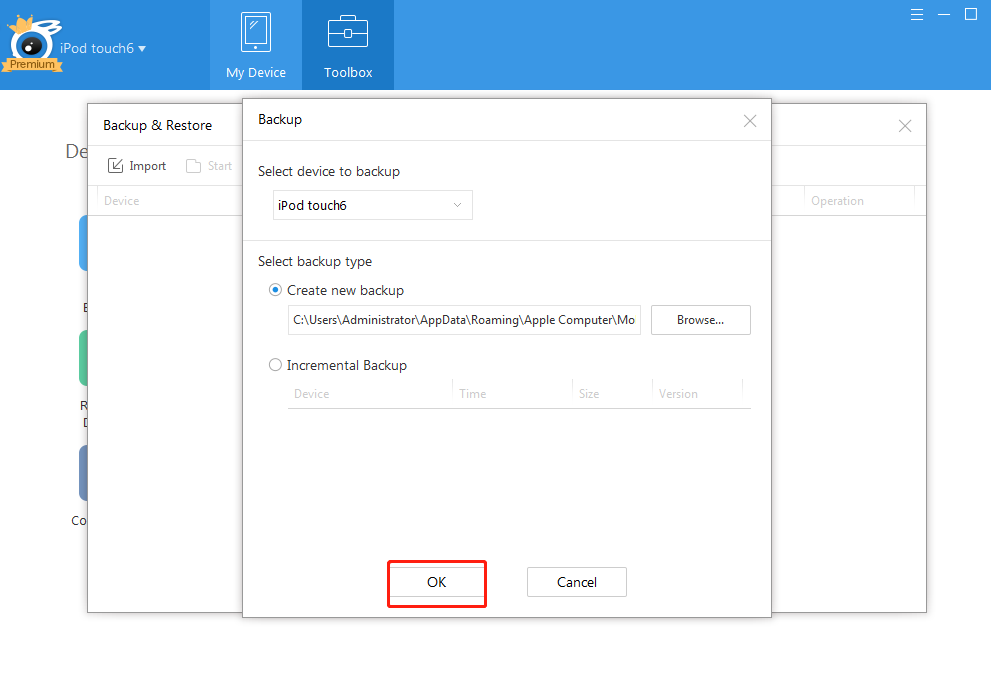
إذا كنت ترغب في اختيار موقع النسخة الاحتياطية على جهاز الكمبيوتر الخاص بك ، يرجى النقر على زر "تصفح" في المنتصف لاختيار الموقع ، ثم النقر على زر "موافق".
إذا لم يكن الأمر كذلك ، فما عليك سوى النقر فوق الزر "موافق" ، يمكنك العثور على محتوى النسخ الاحتياطي من خلال المسار الافتراضي.
Q17 ما إصدار iOS الذي يدعمه iTools؟
تدعم iTools iOS 5 و 6 و 7 و 8 و 9 و 10 و 11 ، فلا تتردد في استخدامها.
Q18 كيف تضيف قائمة تشغيل جديدة؟
اختر جهازي> الموسيقى> الموسيقى ، سترى الواجهة أدناه:
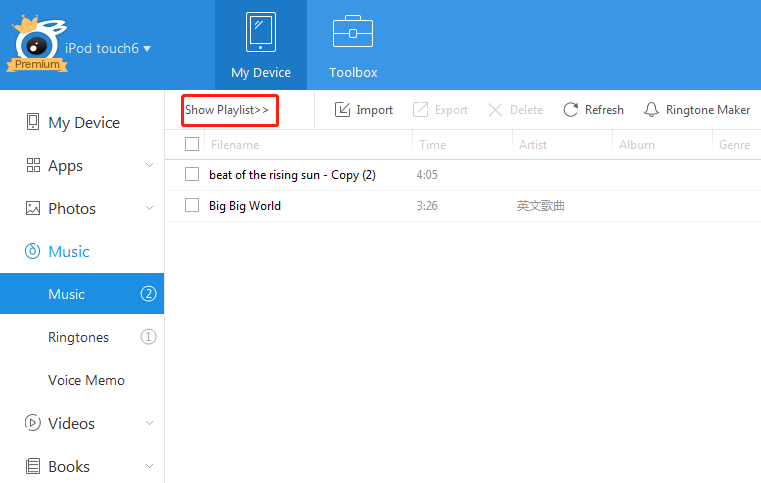
انقر فوق "إظهار قائمة التشغيل" الزر ، يعرض الواجهة أدناه:
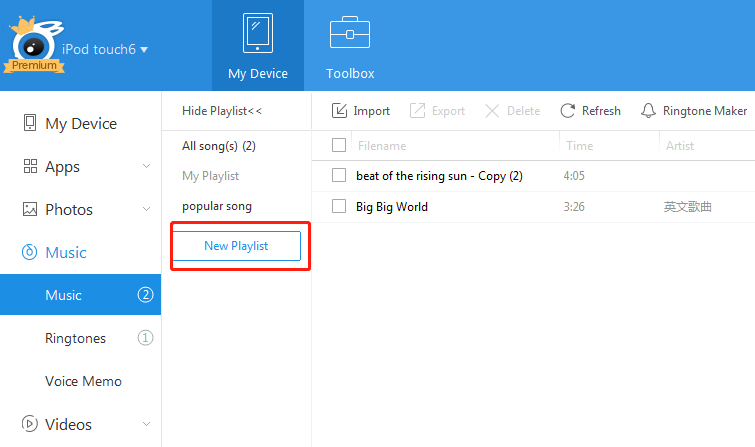
الآن يمكنك رؤية كل قائمة التشغيل. انقر على زر "قائمة تشغيل جديدة" لإنشاء قائمة تشغيل جديدة.
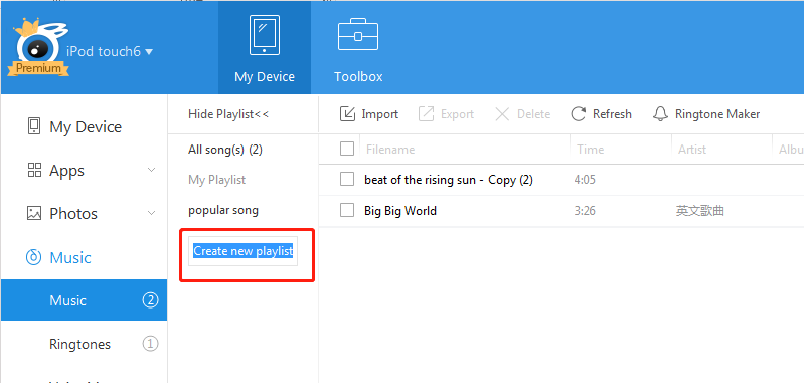
قم بتسمية قائمة التشغيل الجديدة ثم اضغط على مفتاح "Enter" على لوحة المفاتيح لحفظ الاسم. تم إنشاء قائمة تشغيل جديدة على النحو التالي:
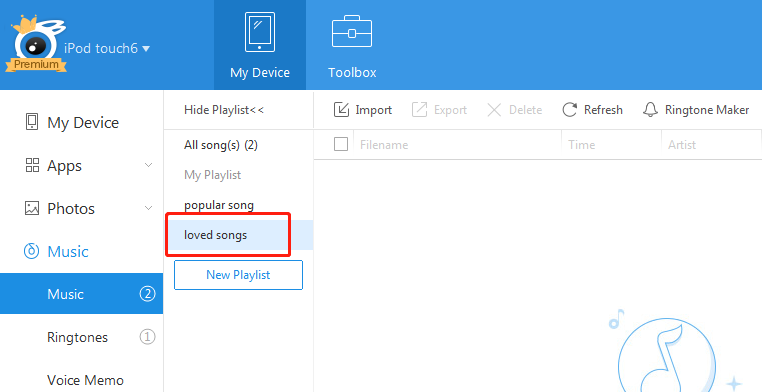
يمكنك النقر فوق الزر "استيراد" الموجود على شريط التنقل لنقل الأغاني من الكمبيوتر إلى قائمة التشغيل الجديدة.
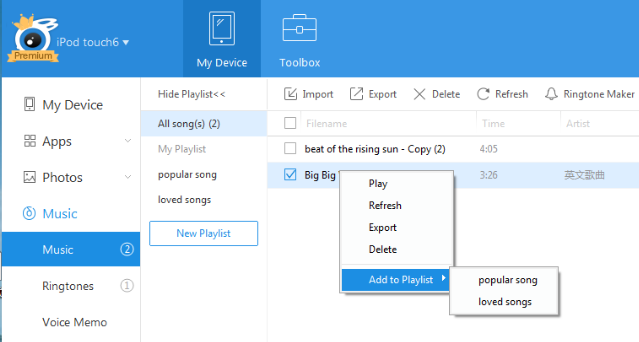
يمكنك أيضًا النقر على "كل الأغاني" واختيار الأغاني على جهاز iOS التي تحتاج إلى إضافتها إلى قائمة التشغيل الجديدة.
Q19 كيفية نقل / استيراد الصور من جهاز الكمبيوتر إلى iPhone مع iTools؟
انقر فوق جهازي> الصورة
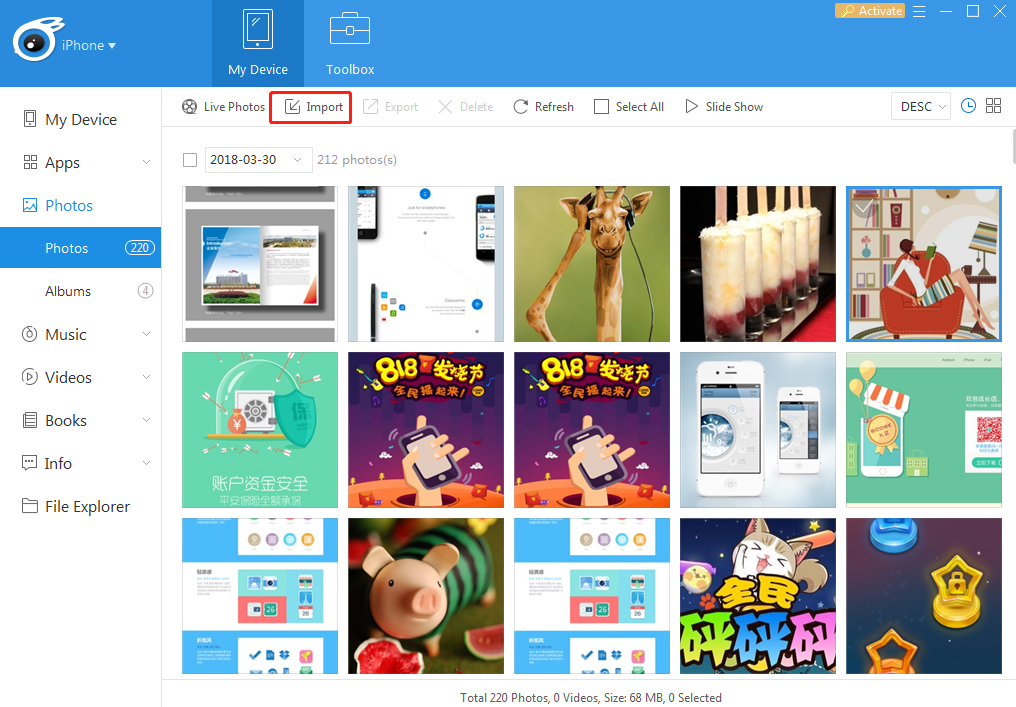 حدد الزر "استيراد" على شريط التنقل ، ثم تظهر الواجهة على النحو التالي:
حدد الزر "استيراد" على شريط التنقل ، ثم تظهر الواجهة على النحو التالي:
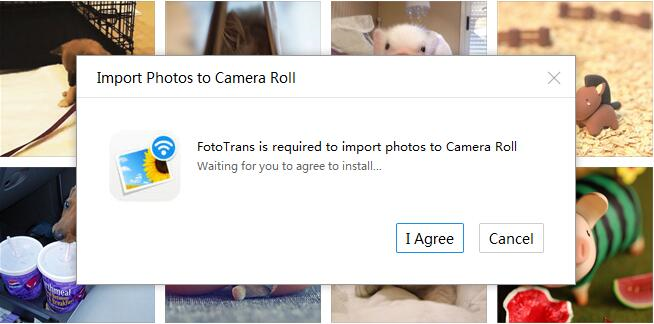
انقر فوق "أوافق" لتثبيت تطبيق FotoTrans على جهاز iPhone الخاص بك. بعد التثبيت بنجاح ، افتح تطبيق FotoTrans على جهاز iPhone الخاص بك ، وبعد ذلك يمكنك استيراد الصور من جهاز الكمبيوتر إلى iPhone. ستكون الصور التي تم استيرادها في "صورك".
